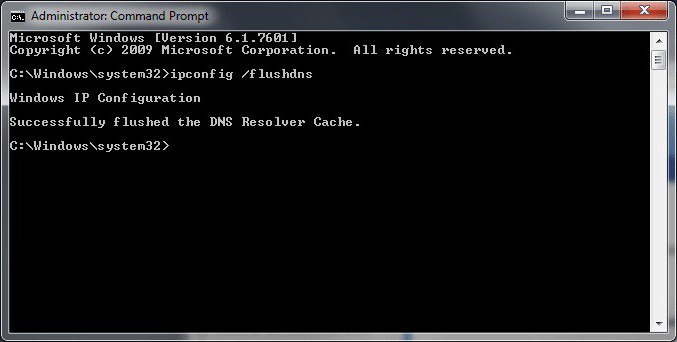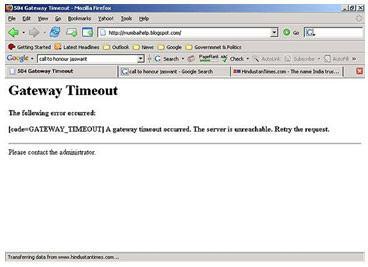Čo robiť, ak DNS server nereaguje a ako ho môžem opraviť?
Každý používateľ vie, aké je to urážlivé,pri strate internetového pripojenia. Zdá sa, že všetko je v poriadku s počítačom alebo smerovačom, ale pri diagnostike problémov systém píše „DNS server nereaguje“. Čo robiť v tomto prípade, nie každý vie. A predtým, ako sa rozhodnete problém vyriešiť, musíte najskôr zistiť, s čím presne môže zlyhanie súvisieť.
Čo je to server DNS: zhrnutie
Najprv sa stručne pozrieme, čo je to server.DNS. Ako viete, každý počítač alebo server pripojený na internet má svoju vlastnú jedinečnú IP adresu (ak je statická a nemení sa). Na prístup k určitému zdroju si však nebudete pamätať také veľké množstvo digitálnych kombinácií.
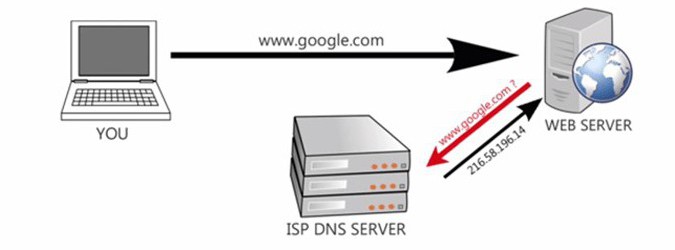
Použitie servera DNS vám umožní zviazaťadresa k názvu domény. Preto sa do panela s adresou zadávajú informácie vo forme kombinácie písmen, číslic a symbolov. Stačí si zapamätať aj názov zdroja a prostredníctvom DNS bude pri zadávaní adresy presmerovaný na priloženú IP. Iba také služby môžu niekedy zlyhať. Ďalej zvážime, čo robiť, ak server DNS neodpovedá, ale zatiaľ pár slov o možných problémoch.
Možné príčiny porúch a hlavné typy porúch
Vo všeobecnosti môžu byť chyby samy o sebe podmienečne rozdelené do dvoch širokých kategórií: problémy zo strany poskytovateľa alebo navštíveného zdroja a poruchy spojené s nesprávnym nastavením počítačov užívateľa.
V prvom prípade niečo urobiťnemá zmysel situáciu napravovať, pretože, ako už bolo jasné, nič tu nezávisí od používateľa. Ďalšia vec je, keď sa vyskytnú chyby v dôsledku „zhromažďovania“ alebo úmyselnej zmeny nastavení siete v operačnom systéme. A tu môže byť veľa dôvodov. Medzi najbežnejšie sa však dajú rozlišovať:
- krátkodobé poruchy v OS alebo routeri;
- blokovanie ochranným systémom;
- nesprávne nastavenia DNS v použitom protokole;
- Nesprávne nastavenie DNS na smerovači
- odpojený stav klienta DNS;
- pretečenie vyrovnávacej pamäte a chyby ďalších parametrov siete;
- vystavenie vírusom.
Server DNS zdrojov nereaguje: čo robiť?
Pokiaľ ide o krátkodobé poruchy, ktoré sú skutočne bežné, nie je z nich bezpečný jediný počítačový systém.
Predpokladajme, že počas diagnostiky systém produkujeSpráva oznamujúca, že server DNS neodpovedá. Čo robiť Zdá sa, že sieť Wi-Fi funguje, ale neexistuje prístup na internet. Najprv musíte skontrolovať pripojenie z iného zariadenia (aspoň z mobilného telefónu). Ak existuje spojenie, potom je záležitosť v samotnom počítačovom termináli. V takom prípade jednoducho vykonajte úplné reštartovanie.

Ak neexistuje žiadne spojeniezariadení, možno je to v routeri. Pre neho musíte vykonať reset (reštartovať počítač). Použitie tlačidla Reset, ktoré je zvyčajne umiestnené na zadnom paneli, sa však neodporúča (aj keď ho môžete podržať niekoľko sekúnd). Najlepšie je úplne odpojiť smerovač od siete asi na 10 až 15 sekúnd a potom ho znova zapnúť. Niektorí používatelia odporúčajú vypnutie zariadenia na dobu 15 až 20 minút, myslím si však, že to nie je potrebné. Je možné, že po reštarte bude prístup obnovený.
odblokovanie
Niekedy nainštalovaný antivírusový program a dokonca zabudovanýWindows Firewall môže blokovať prevádzku DNS. V takom prípade musíte najprv dočasne vypnúť antivírusovú ochranu a pokúsiť sa otvoriť niektoré stránky.

Ak je všetko v poriadku (a zdroj je bezpečný), mal by sa pridať do zoznamu výnimiek.
To isté platí pre bránu firewall. Najprv ho musíte vypnúť, ale ak je jeho použitie absolútne nevyhnutné, do nového pravidla výnimky musí byť pridaný aspoň prehliadač, ktorý používate. Nakoniec je možné prehliadač zmeniť na iný. Možno je to práve dôvod.
Manuálna konfigurácia servera DNS v protokole IP
Ako však ukazuje prax, veľmi častoChyby sú spojené s nesprávnymi nastaveniami. Predpokladajme, že DNS servera ByFly neodpovedá. Čo robiť v tomto prípade? Riešením je zmena nastavení DNS.

Môžete to urobiť v sekcii „Control Center“.Siete a zdieľanie “na ovládacom paneli, kde je vybratá ponuka na zmenu parametrov sieťového adaptéra. Tu musíte nájsť aktuálne používaný protokol IP (zvyčajne IPv4) a prejsť na jeho vlastnosti.
Vo väčšine prípadov v oblastiach uprednostňovaných aAlternatívne servery označia parametre získané počas pripojenia. Ak chcete začať, môžete nastaviť adresu, ktorá sa má automaticky získať pre server DNS.

Ak to nepomôže, môžete použiť otvorenékombinácie, ako sú služby Google, ktoré pozostávajú napríklad zo štyroch osmičiek a štyroch štvoríc, dvoch osmičiek a dvoch štvoríc atď. Existuje dostatok variácií. Táto metóda takmer vždy pomáha.
Server DNS neodpovedá. Čo robiť Smerovač a jeho nastavenia
Boli to však iba parametre siete. Čo ak sú na routeri nastavené nesprávne parametre? V tomto prípade bude skutočne vydané chybové hlásenie a užívateľ sa opäť začne pýtať, čo robiť, ak server DNS neodpovedá.
Musím sa pozrieť na nastavenia smerovača,ich zadanie z ľubovoľného prehliadača zadaním adresy uvedenej na typovom štítku nižšie (spravidla sa začína kombináciou 192.168 a posledné dve číslice, v závislosti od modelu, môžu byť buď 0,1 alebo 1,1).

Teraz musíte použiť oddiel WAN. Akcie sú podobné tým, ktoré sa vykonali v nastaveniach IP. Ak nie je v adresných poliach zadané nič, adresy sa priraďujú automaticky. Nie je nič jednoduchšie ako písať kombinácie uvedené v nastaveniach protokolu.
Kontrola stavu klienta DNS
Ale vyššie uvedené akcie nemusia maťriadna expozícia. Čo ak v tomto prípade server DNS neodpovedá? Jedným z riešení môže byť kontrola samotnej služby (pravdepodobne bola z nejakého dôvodu zastavená).

Ak to chcete urobiť, prejdite na príslušnú časť,pomocou konzoly „Spustiť“ (Win + R) a do nej napísaním services.msc. Tu by ste mali nájsť klientsku službu DNS a pozrieť sa na jej stav. Ak je klient deaktivovaný, dvojitým kliknutím vyvoláte ponuku nastavení, stlačte hlavný vypínač a nastavte typ spustenia na „Automaticky“.
Aktualizujte ovládače sieťových kariet
Zriedkavo, samozrejme, ale môžete naraziť na problémy s ovládačmi sieťových kariet. Čo robiť, ak server DNS neodpovedá a na vine je vodič? Stačí ich aktualizovať.
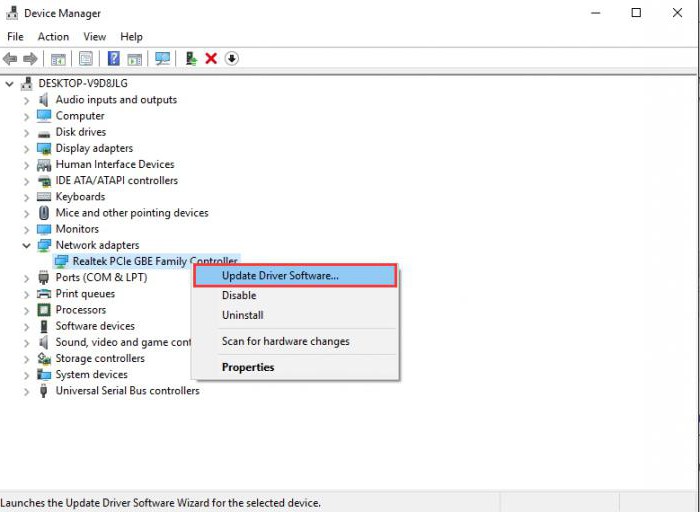
Vykonáva sa to zo Správcu zariadení, ktorýje možné zavolať z administračnej časti, „Ovládací panel“ alebo z ponuky „Spustiť“ pomocou príkazu devmgmt.msc. Prostredníctvom RMB sa jednoducho vyberie riadok aktualizácie ovládača. Ak má používateľ neštandardný sieťový adaptér, je lepšie prevziať najnovší ovládač z webovej stránky výrobcu pomocou identifikátorov VEN a DEV (v opise je najlepšie použiť najdlhšiu linku).
Aby ste sa však neobťažovali, môžeteNainštalujte automatizované nástroje, ako napríklad Driver Booster, DriverPack Solution alebo niečo iné. Aktualizácia po skenovaní a potvrdení sa uskutoční automaticky a bez zásahu používateľa.
Ďalšie akcie
Ak všetky vyššie uvedené kroky nemajú požadovaný účinok, môžete skúsiť vyčistiť vyrovnávaciu pamäť DNS a resetovať všetky konfiguračné nastavenia.
Na tento účel sa spustí príkazová konzola (vyžaduje sa v mene správcu) a do nej sa zapisujú nasledujúce príkazy (bez interpunkčných znamienok):
- ipconfig / flushdns;
- ipconfig / registerdns;
- ipconfig / restore;
- ipconfig / release.
Po dokončení všetkých týchto príkazov nie je v zásade potrebné reštartovať počítačový systém. Ale pre vernosť je reštartovanie stále oplatí.
vírusy
Všetky opísané riešenia sa môžu ukázať ako úplneiba preto, že sa v systéme pevne etabluje nejaký škodlivý vírus alebo škodlivý kód, ktorý svojimi činnosťami spontánne mení nastavenia. V prípade, že zlyhania DNS nie sú spojené so žiadnym z vyššie uvedených dôvodov a poskytovateľ ich ani zdroj alebo užívateľ ich nedodržiavajú, bude potrebná úplná hĺbková kontrola systému.
Antivírus na plný úväzok nebude fungovať, takže je lepšístačí použiť pomôcky ako Kaspersky Rescue Disk, ktoré kontrolujú pred spustením operačného systému (je potrebné ich zapísať na vymeniteľné médium a načítať z neho, pričom v nastaveniach systému BIOS nastavte príslušnú prioritu).
</ p>